© 2015-2022 Delans | Все права защищены
Работа с вкладкой Карта
На вкладке Карта пользователь проверяет результаты сформированных планов доставки в таблице Планы доставки. Также, проверяет отображение пунктов доставки в разрезе выбранного плана доставки в таблице Планы доставки. Пункты доставки отображаются в виде маркеров в поле графического представления карты.
Если есть необходимость отобразить информацию не по всем участникам, а некоторым, то необходимо выставить возле него признак:
Если есть необходимость отобразить информацию не по всем участникам, а некоторым, то необходимо выставить возле него признак:
При выделении распоряжения в структуре плана доставки, оно подсвечивается желтым цветом на карте. И при выборе распоряжения на карте, оно выделяется в структуре плана доставки.
Если есть несколько распоряжений с одинаковыми адресами доставки, то они группируются в кластер:
Кластер на карте отображается в том же цвете, что и участник распределений. При нажатии на него можно ознакомиться с его составом.
Для того, чтобы отобразить зоны доставки, которые ранее создавали, необходимо на карте нажать на кнопку Показать и выбрать пункт Зоны доставки.
При необходимости изменяет состав планов доставки, для этого доступны два способа:
- 1Метод drag-and-drop. В рамках данного метода пользователь может перетащить распоряжение на доставку из состава одного плана в другой, в таблице Планы доставки.Распоряжения можно перетаскивать только на верхнеуровневые элементы таблицы Планы доставки.
- 2Метод изменения плана доставки в балуне маркера распоряжения на карте. В рамках данного метода пользователю необходимо сделать следующее:Нажать на маркер распоряжения на карте. В открывшемся балуне нажать на кнопку Выбрать исполнителя. В открывшейся форме выбора плана доставки выбрать исполнителя.

Если есть распределенный заказ, который не нужно брать в работу, то есть кнопка В не распределенные.
В зависимости от настроек маршрутизации или по весогабаритным характеристикам, распоряжение может быть не распределено. Тогда в плане доставки создается отдельная группа Не распределенные заказы и на карте выделяется красным цветом.
В зависимости от настроек маршрутизации или по весогабаритным характеристикам, распоряжение может быть не распределено. Тогда в плане доставки создается отдельная группа Не распределенные заказы и на карте выделяется красным цветом.
Если ранее проводили все настройки для мониторинга, то можно отобразить фактическое местонахождение ТС на карте.
Для этого на карте нажимаем на кнопку Показать и выбираем пункт Транспортные средства.
Также можем отобразить на карте местонахождение гаража и склада.
Для этого на карте нажимаем на кнопку Показать и выбираем пункт Транспортные средства.
Также можем отобразить на карте местонахождение гаража и склада.
Есть возможность убрать все объекты на карте: при нажатии на карте кнопки Очистить карту перестают отображаться распоряжения и маршруты:
Над планом доставки отображается время, которое отведено на расстояние по километражу и погрузку ТС, разгрузку распоряжений и общее количество распоряжений.